Cómo Crear una Historia en Facebook

Las historias de Facebook pueden ser muy divertidas de crear. Aquí te mostramos cómo puedes crear una historia en tu dispositivo Android y en tu computadora.
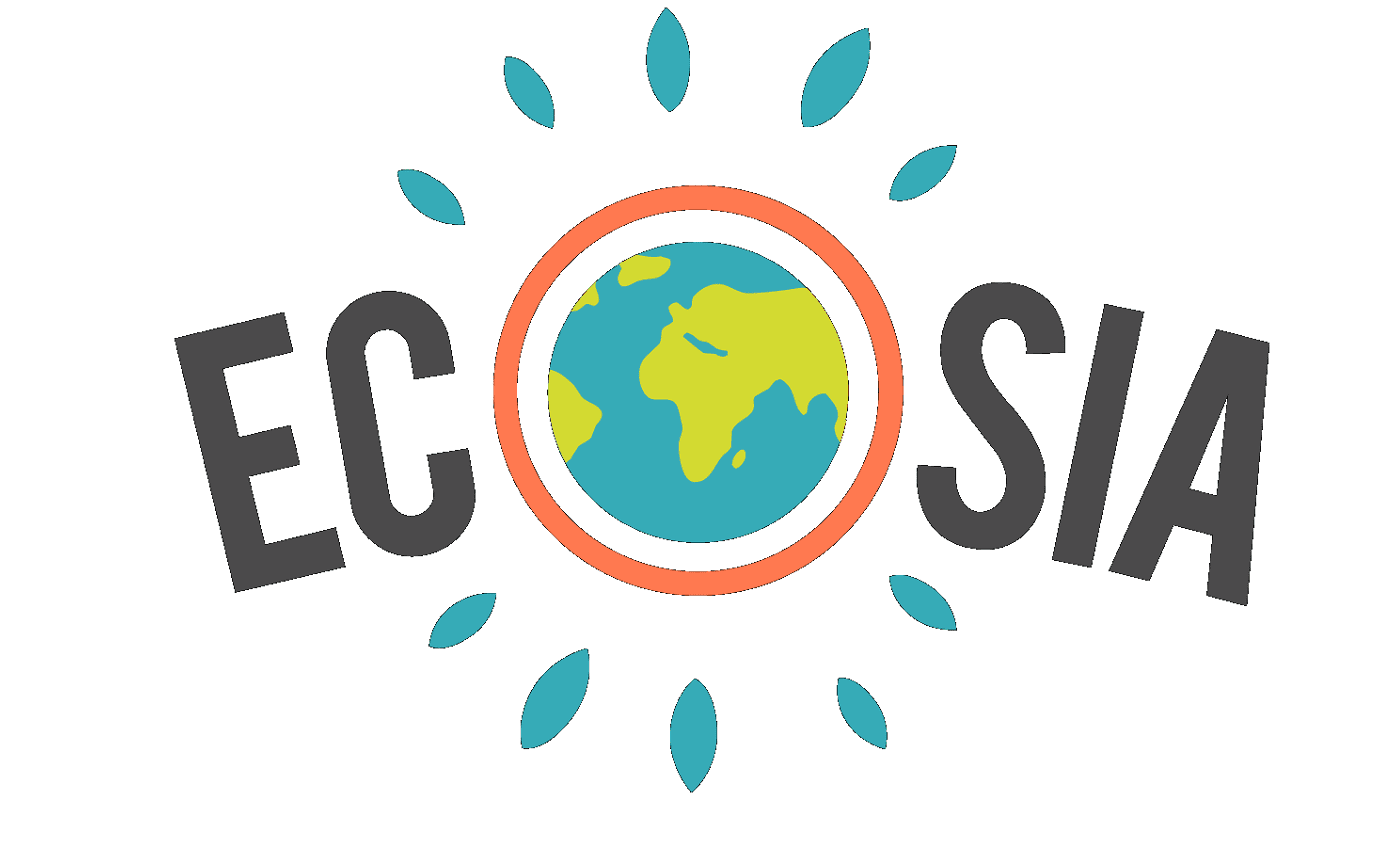
Los navegadores modernos están diseñados para incluir una variedad de útiles funciones de calidad de vida. Uno de los más comunes es el llenado automático de datos de formularios. El autocompletado de formularios está diseñado principalmente para ahorrarle el tiempo y el esfuerzo de ingresar repetidamente los mismos datos, como las direcciones de entrega. Un beneficio adicional es que significa que no necesita preocuparse por cometer errores tipográficos, ya que los datos se completarán automáticamente.
El autocompletado de formularios funciona al guardar una copia local de los datos que envía a los formularios web. Los principales tipos de datos que forman la función de autocompletar guardados son las direcciones y los detalles de pago. Si bien puede estar de acuerdo en que completar estos datos automáticamente puede ser útil y ahorrar tiempo, es posible que no desee que su navegador almacene una copia local de esta información.
Afortunadamente, generalmente es fácil controlar qué datos de formulario ha guardado su navegador y si puede usarlo para completar formularios automáticamente.
Configurar la configuración de autocompletar formularios en el navegador Ecosia en Android es particularmente simple a través de la configuración de la aplicación. Para poder acceder a la configuración, toque el ícono de tres puntos en la esquina superior derecha de la aplicación.
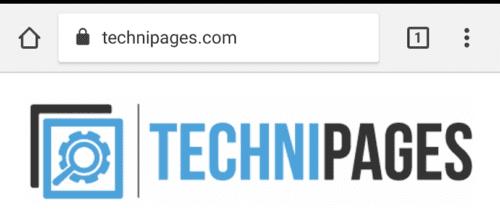
Toque el ícono de tres puntos en la esquina superior derecha de la aplicación para poder acceder a la configuración de la aplicación.
A continuación, para abrir la configuración en sí, toque "Configuración", que será el segundo desde la parte inferior del menú desplegable.
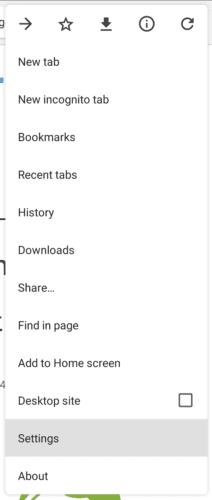
Toque "Configuración", que será el segundo desde la parte inferior de la lista desplegable.
En la configuración, toque la primera opción "Autocompletar y pagos" para acceder a la configuración de autocompletar.
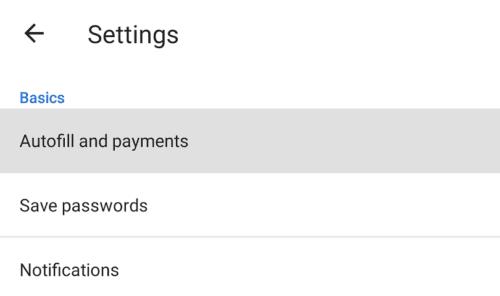
Toque la primera entrada en la lista de configuración, "Autocompletar y pagos".
Para evitar que Ecosia complete automáticamente los datos en los formularios, toque el control deslizante "Autocompletar formularios" a la posición de apagado.
Además, también puede administrar y agregar nuevos datos de autocompletar para direcciones y detalles de la tarjeta tocando las opciones relevantes.
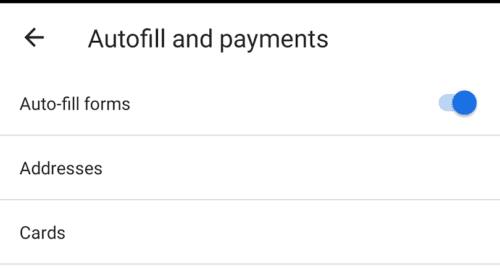
Toque el control deslizante para desactivar la función de autocompletar por completo.
Después de tocar "Direcciones" o "Tarjetas", puede ver la lista de entradas guardadas. Para agregar una nueva entrada de dirección, toque "Agregar dirección". Para modificar una entrada existente, simplemente tóquela. Para eliminar una entrada, toque el icono de la papelera en la barra superior al modificar la entrada.
Sugerencia: El proceso para agregar o modificar los datos de la tarjeta es el mismo que para las direcciones.
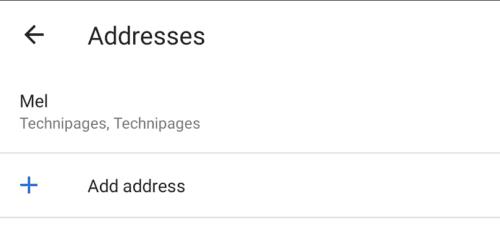
Toca "Agregar dirección" o administra los datos de tu formulario existente.
Para agregar una dirección, debe completar todos los campos marcados con asteriscos. El diseño exacto del formulario puede variar según el país que seleccione.
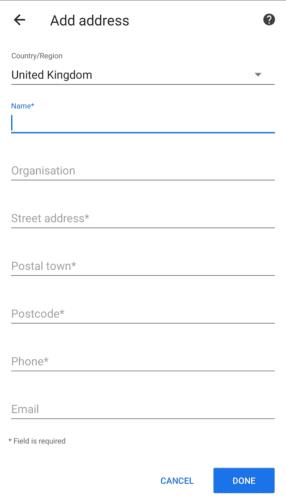
Al agregar una dirección, debe completar todos los campos marcados con asteriscos.
Las historias de Facebook pueden ser muy divertidas de crear. Aquí te mostramos cómo puedes crear una historia en tu dispositivo Android y en tu computadora.
Aprende a desactivar los molestos videos que se reproducen automáticamente en Google Chrome y Mozilla Firefox con este tutorial.
Resuelve el problema en el que la Samsung Galaxy Tab S8 está atascada en una pantalla negra y no se enciende.
Lee ahora para aprender a borrar música y videos de Amazon Fire y tabletas Fire HD para liberar espacio, desordenar o mejorar el rendimiento.
Un tutorial que muestra dos soluciones sobre cómo evitar permanentemente que las aplicaciones se inicien al arrancar en tu dispositivo Android.
Este tutorial te muestra cómo reenviar un mensaje de texto desde un dispositivo Android usando la aplicación de Mensajería de Google.
Cómo habilitar o deshabilitar las funciones de corrección ortográfica en el sistema operativo Android.
¿Te preguntas si puedes usar ese cargador de otro dispositivo con tu teléfono o tablet? Esta publicación informativa tiene algunas respuestas para ti.
Cuando Samsung presentó su nueva línea de tabletas insignia, había mucho por lo que emocionarse. No solo el Galaxy Tab S9 y S9+ traen las mejoras esperadas, sino que Samsung también introdujo el Galaxy Tab S9 Ultra.
¿Te encanta leer libros electrónicos en las tabletas Amazon Kindle Fire? Aprende cómo agregar notas y resaltar texto en un libro en Kindle Fire.






